前文,通过《细细道来:笔记本无线上网的完整步骤(一)》的介绍,我们了解了关于笔记本无线上网的无线路由器的相关设置内容,接下来就是硬件连接和路由器的登录过程的详解。
想要笔记本无线上网,在配置完无线路由器之后,把笔记本用网线连接到无线路由器,并且登录无线路由器
笔记本无线上网Step 01
用网线连接笔记本和无线路由器的LAN口(图3),这一步不能用无线替代有线网络。在进行笔记本无线上网设置中,因为部分无线路由器默认不允许用无线连接路由器并进行配置,需要手动开启才行。

图3 笔记本和无线路由器用网线连接起来
笔记本无线上网Step 02
打开IE浏览器,在地址栏中输入192.168.1.1,输入默认的用户名和密码。目前大部分无线路由器的初始IP地址都是192.168.1.1,当然也有可能是192.168.0.1;默认用户名和密码常是admin、admin,root、root这两对(图4)。具体的还是请看一看说明书吧,这种内容说明书一般都讲得比较清楚的。
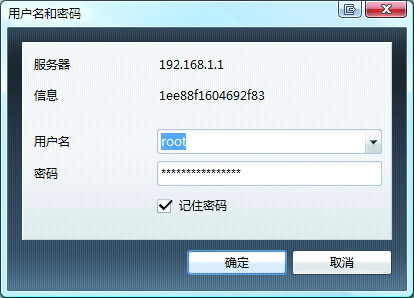
图4 输入密码登录路由器
笔记本无线上网在Vista系统下,设置IP地址需要到开始菜单→控制面板→网络和Internet→查看网络状态和任务→管理网络连接→本地连接→右键选择“属性”→Internet协议版本4(TCP/IP V4)→属性→选择“使用下面的IP地址”输入IP地址192.168.1.2、子网掩码255.255.255.0、默认网关192.168.1.1,在下方的DNS服务器中输入本地的DNS服务器的IP或者使用192.168.1.1这个地址(图5)。
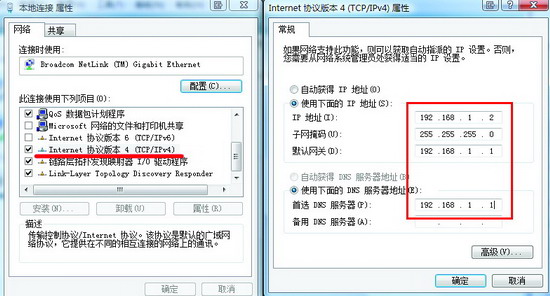
图5 设置笔记本有线网络的IP地址
























